
Sadržaj:
- Autor John Day [email protected].
- Public 2024-01-30 08:06.
- Zadnja izmjena 2025-01-23 14:37.

Fusion 360 projekti »
Dodajte malo karaktera svom božićnom drvcu ove godine pomoću 3D štampane 8 -bitne krošnje sa drvetom. Pratite me dok vam pokazujem kako je jednostavno dizajnirati zvezdu u Fusion 360. Takođe sam ovde dao vezu do STL datoteke kako biste mogli da odštampate moj model i uporedite ga sa svojim dizajnom.
Korak 1: Preuzmite sliku
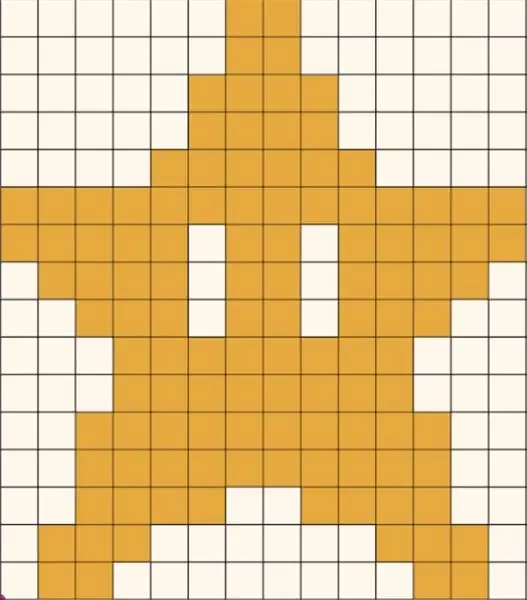
Pristup koji ćemo uzeti s ovim dizajnom je donijeti sliku za referencu. Zatim ćemo koristiti sliku za usmjeravanje naših skica i istiskivanja. Kliknite ovdje za preuzimanje slike koju ćemo koristiti.
Korak 2: Pričvrstite platno
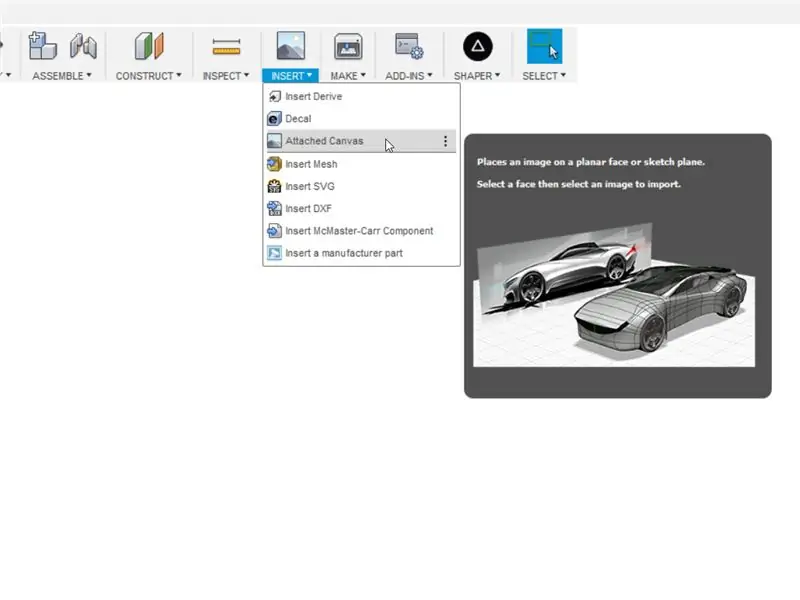
Otvorite Fusion 360 i idite na traku s alatima i odaberite Umetni - Priloženo platno. U dijaloškom okviru koji se pojavi odaberite ravninu X-Y (crvena, zelena) za lice, a zatim kliknite ikonu pored Odaberi sliku. Idite do mjesta na kojem ste spremili sliku (My8BitStar-Image) iz posljednjeg koraka i odaberite je. Dovedite klizač neprozirnosti na 30% i odaberite Prikaži kroz i kliknite U redu.
Korak 3: Kalibrirajte
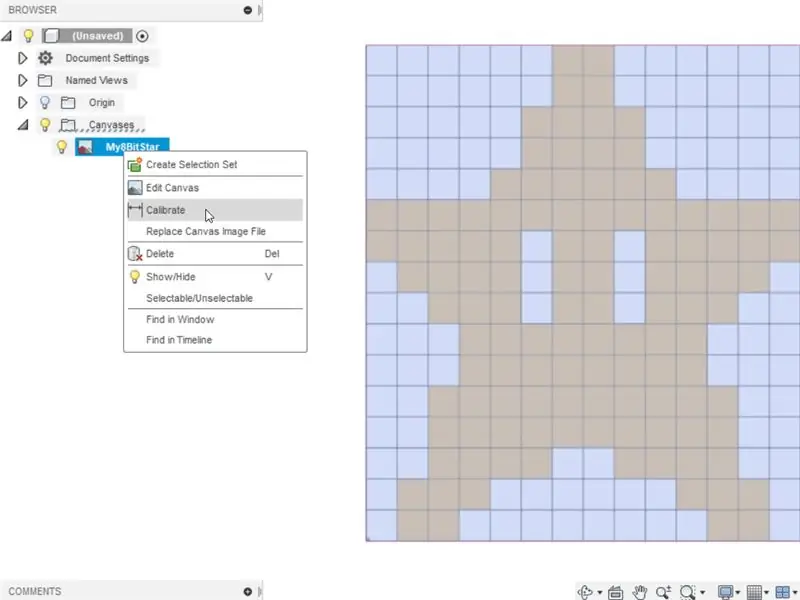
Naša slika nema ispravne dimenzije povezane s njom, pa ćemo je morati kalibrirati. Ispod preglednika koji se nalazi na lijevoj strani ekrana vidjet ćete naziv mape Canvas. Kliknite na trokut s lijeve strane mape za proširenje i vidjet ćete naše platno - My8BitStar. Desnim klikom na My8BitStar odaberite Calibrate. Za kalibraciju kliknite na donji lijevi kut slike kako biste postavili prvu točku. Zatim kliknite lijevim tasterom miša na gornji lijevi kut slike da postavite drugu točku. Želimo da ova udaljenost bude 160 mm, pa unesite 160 u dijaloški okvir i pritisnite enter. Ovo će sliku skalirati okomito na 160 mm. Umanjite prikaz tako da stane cijelo platno na zaslon.
Korak 4: Kreirajte pravokutnike
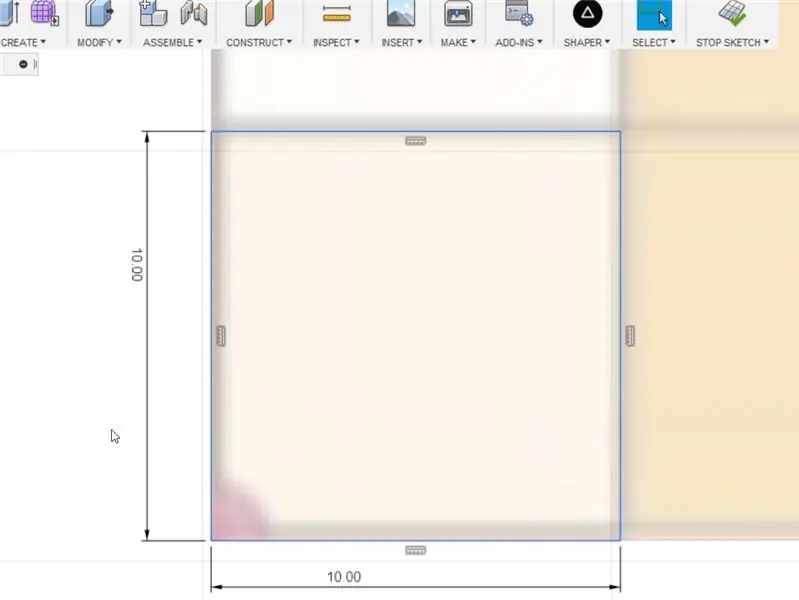
Idite na Sketch - Create Sketch i odaberite ravninu XY (crvena, zelena). Zatim odaberite Skica - Pravokutnik - Pravokutnik u 2 točke. Koristit ćemo alat pravokutnika za trasiranje prve mreže u donjem lijevom kutu. Lijevim klikom i otpuštanjem postavite prvu točku u donji kut rešetke. Ponovnim lijevim klikom na suprotni kut iste rešetke postavite drugu točku. Sada pritisnite “D” za Dimension i dajte pravokutniku dimenziju 10mm x 10mm.
Korak 5: Pravokutni uzorak
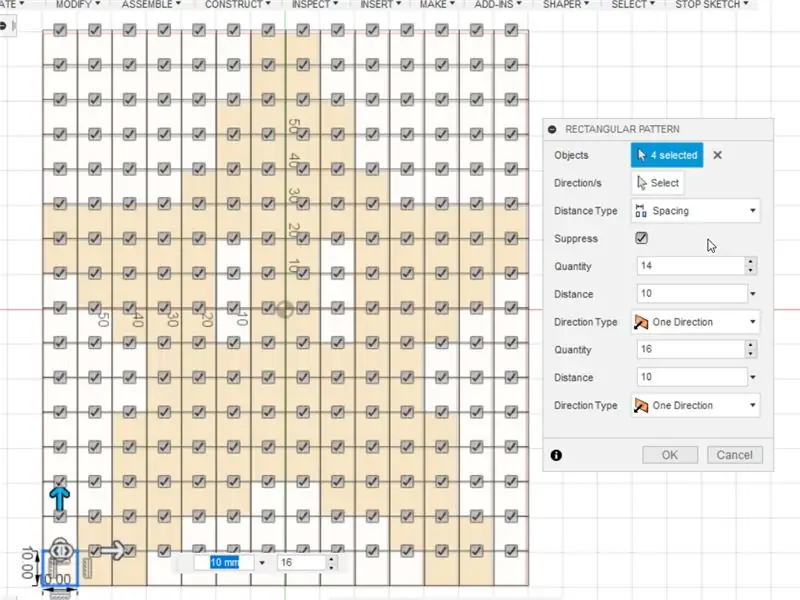
Zatim ćemo stvoriti pravokutni uzorak prve mreže. Stvorit ćemo 14 vodoravno i 16 okomito. Idite na Sketch - Pravokutni uzorak. Dvaput kliknite na jednu od ivica pravokutnika da biste odabrali sve 4 ivice. Povucite vodoravnu strelicu udesno. Promijenite vrstu udaljenosti u razmak. Unesite 14 za količinu. Unesite 10 za Udaljenost.
Počnite povlačenjem okomite strelice prema gore i unesite iste podatke u drugi dijaloški okvir s izuzetkom 16 za količinu umjesto 14. Vaša skica i dijaloški okvir trebaju se podudarati sa slikom. Pritisnite U redu, a zatim na alatnoj traci kliknite Zaustavi skicu.
Korak 6: Odaberite Mreže za ekstrudiranje
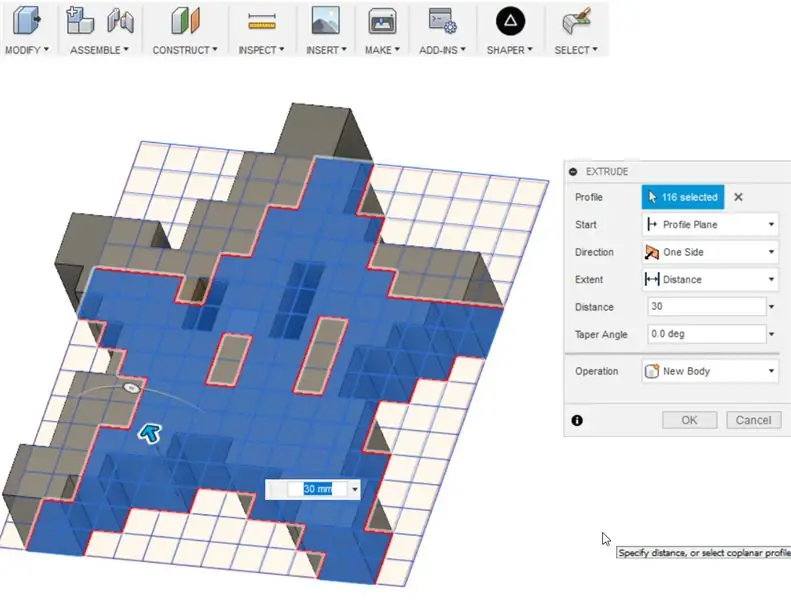
Odaberite Extrude sa izbornika Create. Na izborniku za odabir odaberite odabir boje. Precrtajte popunjenu zvjezdicu kako biste odabrali profil. Ako ste slučajno odabrali pogrešnu mrežu, jednostavno je ponovo odaberite da biste poništili odabir. Nakon što su odabrane sve ispravne rešetke, unesite 30 kao udaljenost istiskivanja i kliknite U redu (Napomena, na videu istiskujem samo polovicu zvijezde i zrcalim je).
Korak 7: Video zapis
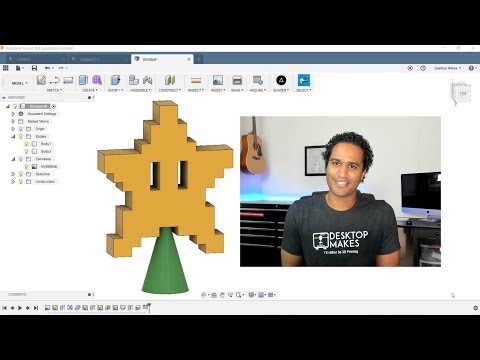
Evo ga. Vaša 8-bitna zvijezda je spremna za 3D štampanje. Ovisno o tome kako ga želite koristiti, odredit će se mjesto umetanja rupe. Na primjer, ako ga želite objesiti kao ukras, postavite rupu koja prolazi kroz vrh. Ako ga želite koristiti kao vrh drveća, htjet ćete stvoriti cjelinu na dnu. Pogledajte i video ispod kako biste vidjeli kako dizajnirati konus koji će mu pomoći da ostane na drvetu. Uživajte!
STL datoteku za ovaj dizajn možete preuzeti ovdje.
Preporučuje se:
Dizajnirajte svoju PCB ploču koristeći Sprint Layout 2020 s novim ažuriranjima: 3 koraka

Dizajnirajte svoju PCB ploču koristeći Sprint Layout 2020 s novim ažuriranjima: Većina ljubitelja elektronike stvara elektronička kola različitim metodama. ponekad moramo napraviti PCB kako bismo dobili odgovarajuću snagu i smanjili buku i kompaktnu završnu obradu. ovih dana imamo mnogo softvera za dizajniranje vlastitih PCB -a. Ali problem je većina
3 ATtiny85 pinova Kontrola - Nrf24L01 - Povratak na vrh stranice: 7 koraka
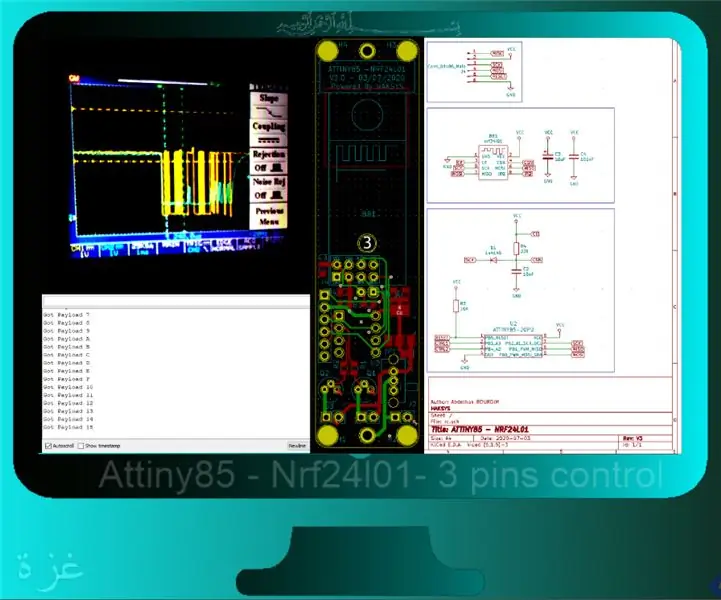
3 ATtiny85 igle Kontrola - Nrf24L01 - التحكم بثلاثة دبابيس فى: بسم الله الرحمن الرحيم
Dizajnirajte božićni ukras u Fusion 360: 10 koraka (sa slikama)

Dizajnirajte božićni ukras u Fusion 360: Najljepše doba godine možete učiniti još divnijim dizajniranjem i 3D ispisom vlastitih ukrasa. Pokazat ću vam kako možete jednostavno dizajnirati ukras na gornjoj slici pomoću Fusion 360. Nakon što prođete donje korake, učinite
Dizajnirajte vlastiti PCB računalnog modula Raspberry Pi: 5 koraka (sa slikama)

Dizajnirajte vlastiti PCB za Raspberry Pi Compute Module: Ako nikada prije niste čuli za Raspberry Pi Compute Module, to je u osnovi punopravno Linux računalo s faktorima oblika RAM stickom za prijenosno računalo! Uz to postaje moguće dizajnirati vlastite prilagođene ploče na kojima Raspberry Pi je samo još jedan
Kako izvući 1/4 'ulazni vrh iz njegove veze: 4 koraka

Kako izvući 1/4 'ulazni vrh iz njegove veze: U ovom uputstvu ću vas naučiti kako izvući sićušni vrh 1/4' muške veze iz ženskog konektora. To se događa samo ako imate loš kabel ili imate lošu sreću, a često je jako skupo dobiti servisera
